- ავტორი Abigail Brown [email protected].
- Public 2024-01-07 19:04.
- ბოლოს შეცვლილი 2025-01-24 12:14.
რა უნდა იცოდე
- გახსენით მომხმარებელთა გაფართოებული ანგარიშები პროგრამა netplwiz ბრძანების შეყვანით Run დიალოგში. ყუთი.
- მომხმარებელი ჩანართში, მოხსენით ველი მომხმარებლებმა უნდა შეიყვანონ მომხმარებლის სახელი და პაროლი ამ კომპიუტერის გამოსაყენებლად . აირჩიეთ OK.
-
შეიყვანეთ მომხმარებლის სახელი, რომლის გამოყენებაც გსურთ ავტომატური შესვლისთვის და პაროლი. აირჩიეთ OK შესანახად. გადატვირთეთ კომპიუტერი.
ეს სტატია განმარტავს, თუ როგორ უნდა შეხვიდეთ ავტომატურად Windows 11, 10, 8, 7, Vista და XP. ის ასევე შეიცავს ინფორმაციას დომენის სცენარში ავტომატური შესვლის გამოყენების შესახებ და რჩევებს, როდესაც დომენის დაყენება არ მუშაობს.
როგორ ავტომატურად შეხვიდეთ Windows-ში
თქვენს კომპიუტერში ავტომატური შესვლის უამრავი კარგი მიზეზი არსებობს და არსებობს რამდენიმე მიზეზი, რომ არ დააყენოთ თქვენი კომპიუტერი ავტომატური შესვლისთვის. ყველაზე მნიშვნელოვანი ის არის, რომ დაკარგეთ თქვენი ფაილების სხვებისგან დაცვის შესაძლებლობა. რომლებსაც აქვთ ფიზიკური წვდომა თქვენს კომპიუტერზე.
თუ უსაფრთხოება არ არის პრობლემა, Windows-ის სრულად გაშვება, სისტემაში შესვლის გარეშე, მოსახერხებელი და მარტივია. თქვენ ამას აკეთებთ პროგრამაში ცვლილებების შეტანით, რომელსაც ეწოდება Advanced User Accounts Control Panel აპლეტი (რომელიც, Windows-ის თქვენი ვერსიიდან გამომდინარე, არც არის აპლეტი და არც ხელმისაწვდომია საკონტროლო პანელში).
Windows-ის ავტომატურად შესვლის კონფიგურაციის ერთ-ერთი საფეხური განსხვავდება თქვენს მიერ გამოყენებული Windows ოპერაციული სისტემის მიხედვით. Advanced User Accounts Control Panel-ის აპლეტის გასაშვებად გამოყენებული ბრძანება Windows XP-ში განსხვავდება Windows 11-ისა და Windows-ის სხვა ახალი ვერსიებისგან.
-
გახსენით Advanced User Accounts პროგრამა.
ამისთვის Windows 11, Windows 10, Windows 8, Windows 7 ან Windows Vista, შეიყვანეთ შემდეგი ბრძანება Run დიალოგურ ფანჯარაში (გახსენით WIN+R ან Power User მენიუში Windows 11/10/8), რასაც მოჰყვება შეხება ან დაწკაპუნება OK ღილაკზე:
netplwiz

Image სხვადასხვა ბრძანება გამოიყენება Windows XP-ში:
გაკონტროლება მომხმარებლის პაროლი2
შეგიძლიათ ასევე გახსნათ Command Prompt და იგივე გააკეთოთ, თუ გსურთ, მაგრამ Run-ის გამოყენება ზოგადად ცოტა უფრო სწრაფია. Windows 10-ში ასევე შეგიძლიათ უბრალოდ მოძებნოთ netplwiz ძიების/Cortana ინტერფეისის გამოყენებით.
ტექნიკურად, ამ პროგრამას ეწოდება Advanced User Accounts Control Panel, მაგრამ ის ნამდვილად არ არის საკონტროლო პანელის აპლეტი და თქვენ ვერ იპოვით მას საკონტროლო პანელში. უფრო დამაბნეველი რომ იყოს, ფანჯრების სათაური ამბობს მხოლოდ მომხმარებლის ანგარიშები.
-
მოხსნათ მონიშვნა - ის გვერდით მომხმარებლებმა უნდა შეიყვანონ მომხმარებლის სახელი და პაროლი ამ კომპიუტერის გამოსაყენებლად მომხმარებლები ჩანართიდან..

Image -
აირჩიეთ OK ფანჯრის ბოლოში.

Image -
როდესაც გამოჩნდება პაროლის მოთხოვნა, შეიყვანეთ მომხმარებლის სახელი, რომელიც გსურთ გამოიყენოთ თქვენი ავტომატური შესვლისთვის, რასაც მოჰყვება პაროლი მომდევნო ორ ველში.
Windows 11, 10 და 8-ში, თუ იყენებთ Microsoft-ის ანგარიშს, დარწმუნდით, რომ შეიყვანეთ მთელი ელფოსტის მისამართი, რომელსაც იყენებთ Windows-ში შესასვლელად, მომხმარებლის სახელი.ველი. ნაგულისხმევი შეიძლება იყოს სახელი, რომელიც დაკავშირებულია თქვენს ანგარიშთან და არა თქვენი რეალური მომხმარებლის სახელი.
-
აირჩიეთ OK ღია ფანჯრების შესანახად და დახურვისთვის.

Image - გადატვირთეთ კომპიუტერი და დარწმუნდით, რომ Windows ავტომატურად შეგიყვანთ სისტემაში. თქვენ შეგიძლიათ შეხედოთ შესვლის ეკრანს, მაგრამ მხოლოდ იმდენი ხანი, რომ ნახოთ, რომ შეხვალთ, არაფრის აკრეფის გარეშე!
იხილეთ Windows-ის რომელი ვერსია მაქვს, თუ არ ხართ დარწმუნებული, რომელი Windows-ის ამ რამდენიმე ვერსიიდან არის დაინსტალირებული თქვენს კომპიუტერზე.
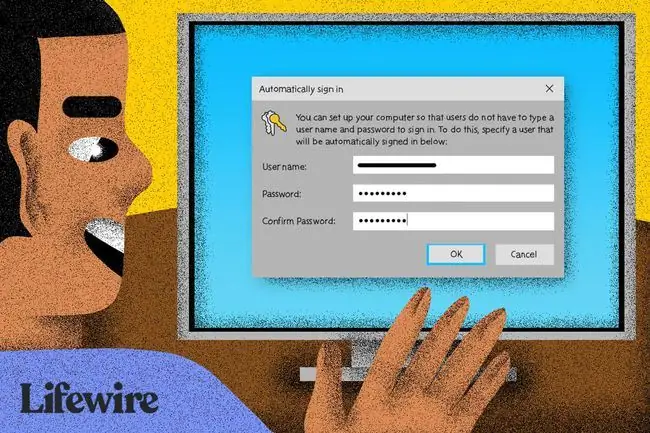
ხარ დესკტოპის მოყვარული, ეძებთ კიდევ უფრო დააჩქაროთ Windows 8-ის ჩატვირთვის პროცესი? Windows 8.1-ში ან უფრო გვიან, შეგიძლიათ Windows-ის გაშვება პირდაპირ სამუშაო მაგიდაზე, საწყისი ეკრანის გამოტოვებით. ინსტრუქციებისთვის იხილეთ როგორ ჩატვირთოთ სამუშაო მაგიდაზე Windows 8.1.
როგორ გამოვიყენოთ ავტომატური შესვლა დომენის სცენარში
თქვენ ვერ შეძლებთ თქვენი Windows კომპიუტერის კონფიგურაციას, რათა გამოიყენოს ავტომატური შესვლა ზუსტად ისე, როგორც ზემოთ აღწერილია, თუ თქვენი კომპიუტერი არის დომენის წევრი.
დომენის შესვლის სიტუაციაში, რომელიც გავრცელებულია უფრო დიდ ბიზნეს ქსელებში, თქვენი რწმუნებათა სიგელები ინახება სერვერზე, რომელსაც მართავს თქვენი კომპანიის IT დეპარტამენტი და არა Windows კომპიუტერზე, რომელსაც იყენებთ. ეს ოდნავ ართულებს Windows ავტომატური შესვლის დაყენების პროცესს, მაგრამ მაინც შესაძლებელია.
აი, როგორ გამოჩნდეს ეს ჩამრთველი ნაბიჯი 2-დან (ზემოთ ინსტრუქციები), რათა შეამოწმოთ იგი:
-
გახსენით რეესტრის რედაქტორი, რომელიც Windows-ის უმეტეს ვერსიებში ყველაზე მარტივად კეთდება regedit-ის შესრულებით საძიებო ველიდან, მას შემდეგ, რაც თქვენ აირჩიეთ დაწყება ღილაკი.

Image მიუხედავად იმისა, რომ ქვემოთ მოცემული ნაბიჯების ზუსტად შესრულება სრულიად უსაფრთხო უნდა იყოს, რეკომენდებულია რეესტრის სარეზერვო ასლის შექმნა ცვლილებების განხორციელებამდე.
-
მარცხენა რეესტრის hive სიიდან აირჩიეთ HKEY_LOCAL_MACHINE, რასაც მოჰყვება პროგრამული.

Image თუ Windows-ის რეესტრის გახსნისას სრულიად განცალკევებულ ადგილას იმყოფებით, უბრალოდ გადაახვიეთ ზევით მარცხენა მხარეს, სანამ არ დაინახავთ კომპიუტერს და შემდეგ ჩაკეცეთ თითოეული სკამი სანამ არ მიაღწევთ HKEY_LOCAL_MACHINE.
- გააგრძელეთ ბურღვა ჩადგმული რეესტრის გასაღებებში, ჯერ Microsoft, შემდეგ Windows NT, შემდეგ მიმდინარე ვერსია და ბოლოს Winlogon.
- მარცხნივ არჩეული Winlogon, იპოვნეთ რეესტრის მნიშვნელობა AutoAdminLogon მარჯვნივ.
- დააწკაპუნეთ ორმაგად AutoAdminLogon და შეცვალეთ მნიშვნელობის მონაცემები 1 0-დან.
-
აირჩიეთ OK.

Image - გადატვირთეთ კომპიუტერი და შემდეგ მიჰყევით ზემოთ აღწერილი Windows-ის ავტომატური შესვლის სტანდარტულ პროცედურას.
როდესაც დომენის ავტომატური შესვლის დაყენება არ მუშაობს
ეს უნდა იმუშაოს, მაგრამ თუ არა, შეიძლება ხელით მოგიწიოთ რეესტრის რამდენიმე დამატებითი მნიშვნელობის დამატება. ეს არც ისე რთულია.
- დაბრუნდით Winlogon-ზე Windows რეესტრში, როგორც ზემოთ იყო ასახული ნაბიჯი 1-დან მე-3 საფეხურამდე.
-
დაამატეთ DefaultDomainName, DefaultUserName და DefaultPassword-ის მნიშვნელობების დამატება. უკვე არსებობს.

Image შეგიძლიათ დაამატოთ ახალი სტრიქონის მნიშვნელობა მენიუდან რეესტრის რედაქტორში რედაქტირება > ახალი > სტრიქონის მნიშვნელობა.
-
დააყენეთ მნიშვნელობის მონაცემები, როგორც თქვენი დომენი, მომხმარებლის სახელი და პაროლი, შესაბამისად.

Image - გადატვირთეთ კომპიუტერი და შეამოწმეთ, რომ შეგიძლიათ გამოიყენოთ ავტომატური შესვლა თქვენი ჩვეულებრივი Windows სერთიფიკატების შეყვანის გარეშე.
უსაფრთხოა Windows-ში ავტომატური შესვლა?
რაც არ უნდა მშვენივრად ჟღერდეს Windows-ის დაწყებისას შემაშფოთებელი შესვლის პროცესის გამოტოვება, ეს ყოველთვის არ არის კარგი იდეა. სინამდვილეში, ეს შეიძლება ცუდი იდეაც კი იყოს და აი რატომ: კომპიუტერები სულ უფრო და უფრო ნაკლებად ფიზიკურად დაცულია.
უსაფრთხოების რისკები და ავტომატური შესვლა
თუ თქვენი Windows კომპიუტერი არის დესკტოპი და ეს დესკტოპი თქვენს სახლშია, რომელიც სავარაუდოდ დაბლოკილია და სხვაგვარად დაცულია, მაშინ ავტომატური შესვლის დაყენება ალბათ შედარებით უსაფრთხოა.
მეორეს მხრივ, თუ იყენებთ Windows ლეპტოპს, ნეტბუქს, ტაბლეტს ან სხვა პორტატულ კომპიუტერს, რომელიც ხშირად ტოვებს თქვენს სახლს, ჩვენ გირჩევთ არ დააკონფიგურიროთ ის, რომ ავტომატურად შეხვიდეთ სისტემაში.
შესვლის ეკრანი არის თქვენი კომპიუტერის პირველი დაცვა მომხმარებლისგან, რომელსაც არ უნდა ჰქონდეს წვდომა. თუ თქვენი კომპიუტერი მოიპარეს და თქვენ დააკონფიგურირეთ ის, რომ გამოტოვოთ ეს ძირითადი დაცვა, ქურდს ექნება წვდომა ყველაფერზე, რაც მასში გაქვთ - ელფოსტაზე, სოციალურ ქსელებზე, სხვა პაროლებზე, საბანკო ანგარიშებზე და სხვა.
მრავალჯერადი მომხმარებლის ანგარიში და ავტომატური შესვლა
ასევე, თუ თქვენს კომპიუტერს აქვს ერთზე მეტი მომხმარებლის ანგარიში და თქვენ დააკონფიგურირებთ ავტომატურ შესვლას ერთ-ერთი ამ ანგარიშისთვის, თქვენ (ან ანგარიშის მფლობელს) მოგიწევთ გამოხვიდეთ ან გადართოთ მომხმარებლები თქვენი ავტომატურად შესული ანგარიშიდან. გამოიყენეთ სხვა მომხმარებლის ანგარიში.
სხვა სიტყვებით რომ ვთქვათ, თუ თქვენს კომპიუტერში ერთზე მეტი მომხმარებელი გყავთ და აირჩევთ ავტომატურად შეხვიდეთ თქვენს ანგარიშში, თქვენ რეალურად ანელებთ სხვა მომხმარებლის გამოცდილებას.






